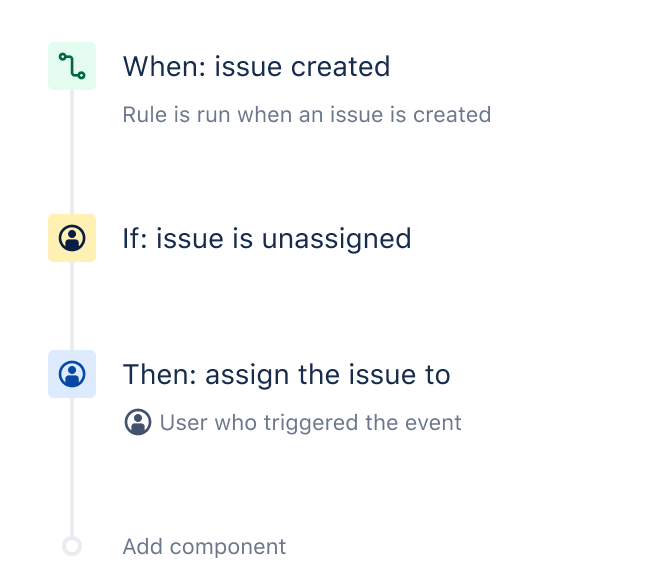Jira での課題の自動割り当て
Jira 課題が作成される際に、多くの場合、既定では担当者はいません。このテンプレートを使用すると、課題はその作成者に割り当てられるようになります。
自動化レシピ
ステップ 1: トリガーを選択する
トリガーは、自動化ルールを開始します。この場合のトリガーは、[課題の作成] です。つまり、Jira で課題が作成されると常に、自動化はリッスンを開始します。
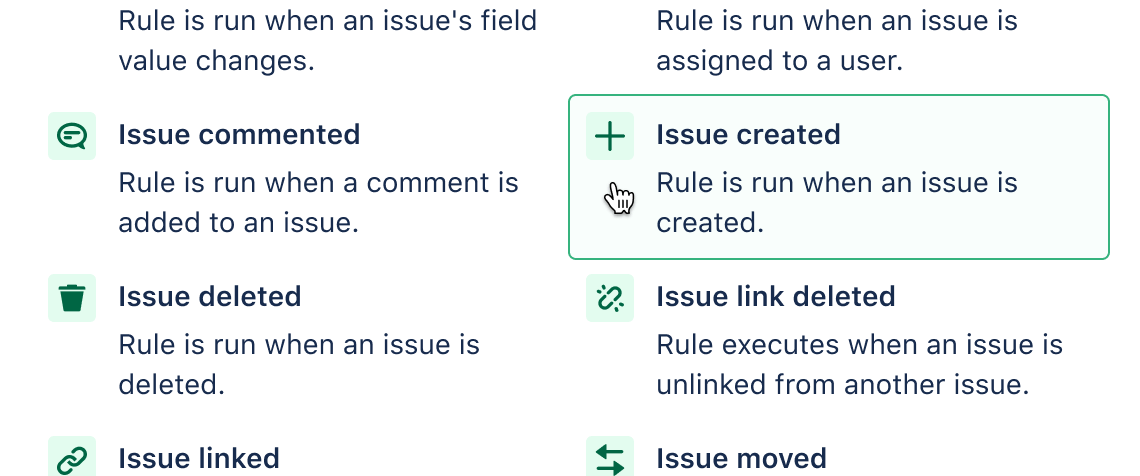
ステップ 2: 条件を追加する
条件によってルールが絞り込まれるため、条件はあまり広範囲に作用しません。このルールでは、[ユーザー条件] を使用します。
[フィールド] の下のドロップダウン ボックスで、[担当者] を選択します。[条件] の下のドロップダウン ボックスで、[is empty (空)] を選択します。お困りの場合は、お問い合わせください。「If the assignee is empty (担当者が空である場合)」という条件になります。条件はより詳細に設定できますが、この例ではシンプルにしておきます。
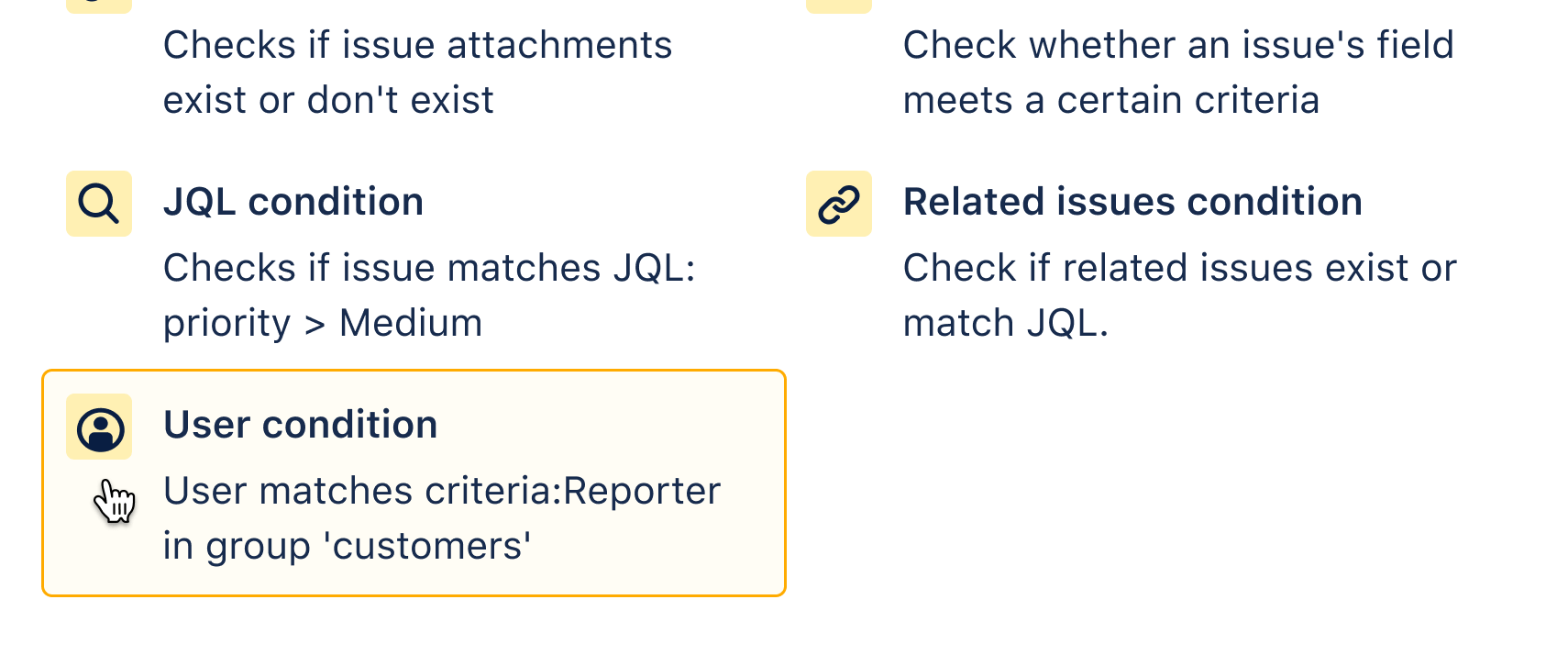
ステップ 3: アクションを追加する
すべてのルールはアクションで終了します。これは、ルールを実際に実行して Jira (または外部) でアクションを行うことです。
この例では、[Assign issue (課題を割り当て)] アクションを選択します。このアクションの既定の設定は、イベントをトリガーしたユーザーに割り当てるということです。設定をそのままにしておきます。ただし、ユーザー、グループ、フィールドなどを指定できます。
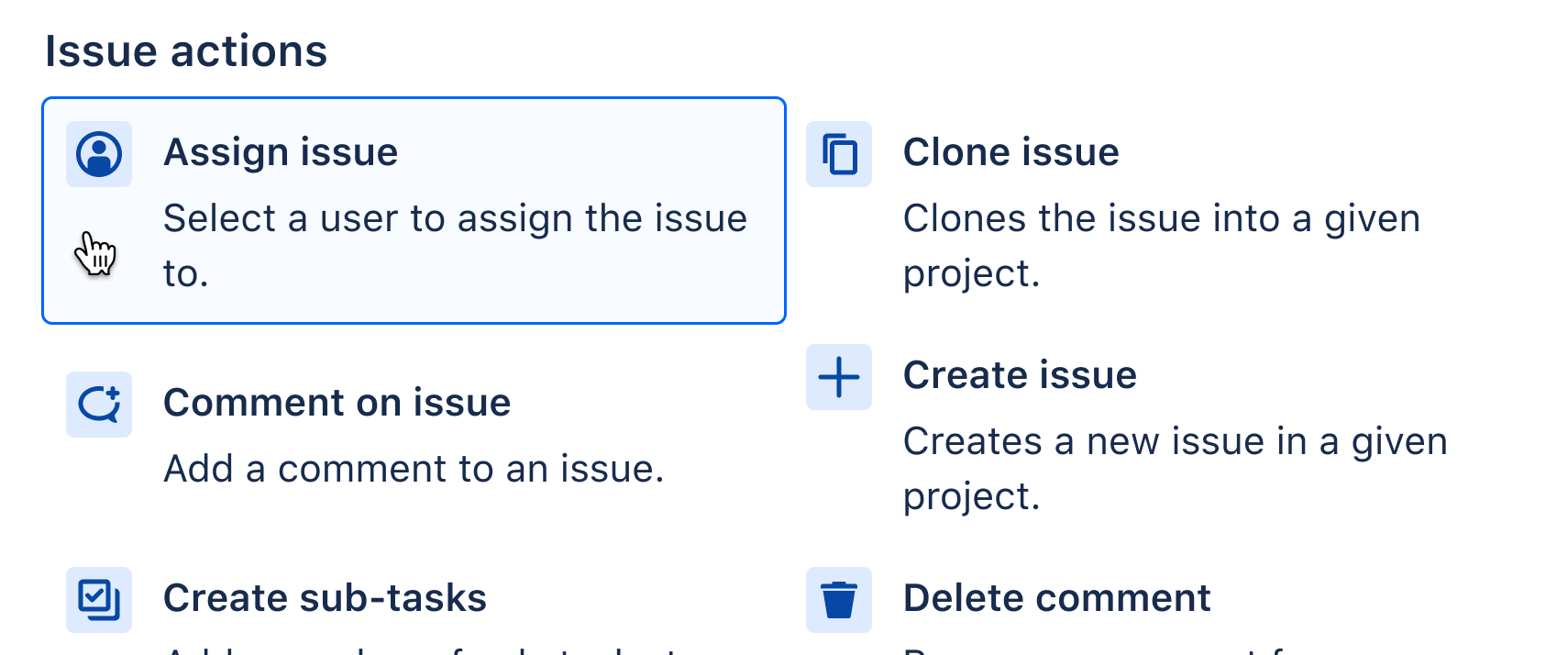
ステップ 4: テストする
サンプル プロジェクトに進んで新しい課題を作成すると、自動化によってその課題があなたに割り当てられます。多くのユーザーが個人的な Jira インスタンスやプロジェクトを持っており、自身のルールを最初にテストできます。起こることすべてを監査ログで把握できます。今すぐ始めてみましょう。
役立つリソース
自動化ルールをテスト/デバッグする方法
スマートな自動割り当ての詳細
すべての役立つ Jira Automation リソースを含む 1 ページ
Jira Automation の YouTube チャンネル
人気のテンプレート
課題を同期する
チーム間で作業を同期する
サブタスクが「進行中」に移動したら、その親も「進行中」に移動させます。
通知
Slack の日次サマリー
ブロックされた Jira 課題を週ごとの更新と照合して、Slack ルームで不要な情報を削減します。
アジャイル
ストーリー ポイントを合算する
新しいサブタスクが作成されると、そのストーリー ポイントを親が合算されます。
DevOps
Jira を Bitbucket、GitHub、または GitLab と接続する
PR が Bitbucket、GitHub、または GitLab でマージされると、Jira で課題をトランジションします。
ITSM
古いサポート課題を自動でクローズする
顧客が 5 日間課題に応答しない場合は、コメントを残します。